Программа Скайп – одна из самых востребованных пользователями, общающимися с друзьями с помощью персонального компьютера. Простота и удобство отмечены многими клиентами приложения, но среди массы достоинств встречаются недочеты.
Программа Скайп – одна из самых востребованных пользователями, общающимися с друзьями с помощью персонального компьютера. Простота и удобство отмечены многими клиентами приложения, но среди массы достоинств встречаются недочеты. Иногда по непонятным причинам скайп перестает запускаться. Особенно этим грешат старые версии Скайпа на Windows 7. Почему Skype не запускается (не открывается) и выдаёт ошибку: «Эта программа не поддерживает версию Windows»?
Если при попытке войти в приложение выпадает окно с надписью «Эта программа не поддерживает версию Windows», то для этого есть несколько причин: · Вы скачали приложение не с официального сайта; · Вы неправильно подобрали версию приложения, несовместимую с операционной системой вашего компьютера. При обращении к сторонним ресурсам, вы вместе с установочными файлами программы скачиваете еще массу лишнего, а то и вредоносного ПО. Результатом этого становится блокировка или удаление скачанной информации защитником Windows.
правильная переустановка программы скайп

Прогресс не стоит на месте, и Скайп постоянно претерпевает обновления. Если вы отказывались обновлять Скайп, то подходит момент, когда старая версия программы перестает работать. Так же такая проблема возникает в случае, если возможности компьютера не соответствуют минимальным требованиям приложения. Как исправить проблему? Для того, чтобы наладить корректную работу приложения, необходимо: · Полностью удалить с компьютера уже скачанные файлы программы;

Скачать новую версию Скайпа с официального или проверенного сайта; · Перед скачиванием проверить соответствие устройства минимальным требованиям Скайпа. Для полного удаления приложения с компьютера, работающего на базе Windows 7, следующий алгоритм действий: · Кликнуть по кнопке Пуск;
· Открыть Панель управления;
· Перейти в Программы и компоненты;
· Найти значок Skype, нажать на него и на «Удалить» вверху страницы;
· В открывшемся дополнительном окне выбрать кнопку «Да»;
· Если будут другие указания, то просто выполнить их;
· Приложение полностью удалится из системы.
Минимальные требования для установки десктопной версии Скайп на Windows 7 (для 32-х и 64-х разрядных версий):

· Процессор с частотой не менее 1 ГГерц;
· Оперативная память от 512 Мбайт;
· DirectX 9.0 или более поздней версии.
Альтернативные варианты доступа к скайпу (без десктопного приложения)
Не устанавливается Skype на виндовс 7 не удалось найти или загрузить microsoft installer
Если нет возможности установить и запустить десктопную версию Скайпа, вы можете воспользоваться веб-версией приложения, которую не нужно скачивать на компьютер. Для пользования этой версией подойдут имеющиеся логин и пароль, используемые для входа в Скайп. Открыть веб-версию можно, перейдя на web.skype.com в любом из браузеров:
· Opera; · Safari; · Chrome; · Mozilla Firefox; · Internet Explorer. В появившемся окне входа ввести свои логин и пароль либо создать новый аккаунт, действуя по понятным подсказкам системы, нажав на «Новая учетная запись» под кнопкой «Войти».
Для того, чтобы звонить с помощью Web Skype Online, нужно будет установить дополнительно Skype Web Plugin:
· При попытке совершить звонок в скайпе появится вопрос «Хотите позвонить?» и кнопки выбора;
· Нажатием на зеленую кнопку подтвердить согласие на установку плагина;
· Сохранить скачанный файл Skype Web Plugin и установить;
Источник: ithelpspb.blogspot.com
Что делать, если не запускается Скайп. Почему не работает скайп на компьютере.

Проблема заключается в том, что Skype должен автоматически создавать новый файл shared.xml и сбрасывать настройки при запуске. Этот метод помогает, если этот компонент был поврежден вирусами или другими вредоносными программами.
Не запускается Скайп на Windows 7? Мы научим, что делать!
Skype в Windows 7 может доставить массу неудобств, особенно когда он нужен срочно. В этой статье мы расскажем о способах решения проблемы, почему skype не работает в Windows 7.
Многие пользователи могли заметить, что старые версии приложения (7 ниже) больше не поддерживаются. Microsoft заставляет пользователей обновить систему до версии 8 и выше. Однако пользователям, привыкшим к старому дизайну, будет непросто перейти на новую версию.
Отвечая на вопрос, почему Skype не поддерживает старую версию для Windows 7, разработчики сослались на цикл поддержки программного обеспечения — разработка новых функций и поддержка новых версий обходится дороже, чем поддержка старых версий приложения.
Далее рассмотрим основные варианты, при которых Skype не работает в Windows 7.
Сброс настроек IE
Skype работает в браузере Internet Explorer, поэтому проблемы, связанные с браузером, могут «реагировать» на приложение.
Первое, что вам следует сделать, это проверить версию IE:
- Откройте Internet Explorer (с помощью iexplore или поиска).
- Откройте вкладку О программе и посмотрите версию браузера.
- Если значение меньше 11, это одна из основных причин, почему Skype не работает в Windows 7.

- Скачайте и установите программу установки версии 11 с официального сайта (https://www.microsoft.com/ru-ru/download/internet-explorer-11-for-windows-7-details.aspx).
- Перезагрузите компьютер
Если у вас установлена 11-я версия браузера, но вы по-прежнему не можете пользоваться Skype в Windows 7, попробуйте сбросить настройки браузера до значений по умолчанию:
- Запустите браузер Internet Explorer
- Откройте свойства вашего браузера.
- Откройте вкладку «Open Explorer» вашего браузера, перейдите на вкладку «Advanced» и выполните сброс настроек
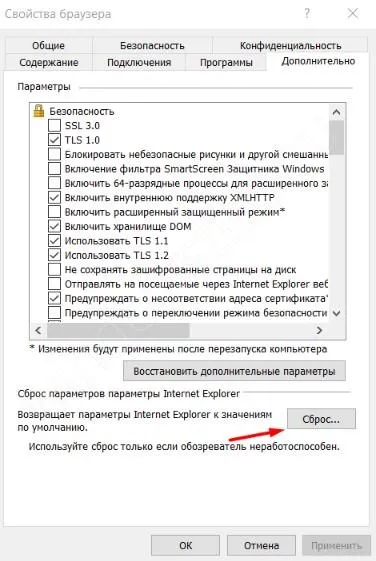
Если у вас возникли проблемы с обновлением Skype для Windows 7, попробуйте один из этих вариантов обновления или сброса IE. Очень часто пользователи не обновленных систем жалуются на эту проблему.
Устаревшая версия
Из-за агрессивной политики Microsoft у пользователей старых версий приложения есть выбор:
- Установите новую версию и используйте ее.
- Переустановите старую версию Skype и запретите ее обновление. В этом случае приложение не получит обновление, ограничивающее его использование.
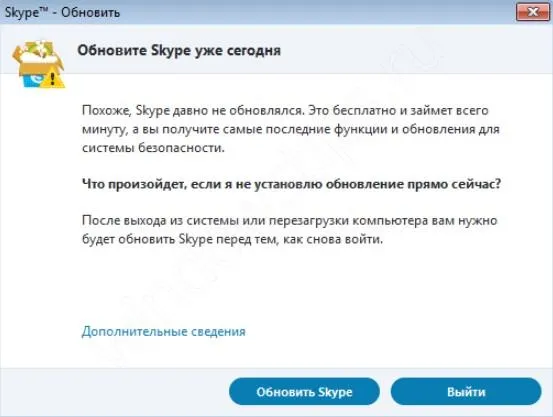
Пользователь может выбрать остаться с известной версией без обновлений или использовать неизвестную новую версию с новыми функциями и постоянными обновлениями.
Если у вас возникли проблемы с обновлением Skype для Windows 7, попробуйте один из этих вариантов обновления или сброса IE. Очень часто пользователи не обновленных систем жалуются на эту проблему.
Сброс настроек
Иногда обновление системы может вызвать ошибку, которая повреждает профиль Skype. То же самое иногда вызывается нежелательным программным обеспечением. Если Skype не запускается или открывается, но ничего не происходит, а операционная система относительно новая, можно попробовать выполнить сброс настроек.
Что делать, если Skype не открывается на компьютере?
- Сначала выгрузите программное обеспечение из системы. Иногда Skype не открывается, но если посмотреть в диспетчере задач, он там есть и работает нормально. Перед сбросом настроек необходимо завершить все процессы, связанные со Skype. Нажмите Ctrl + Alt + Del на клавиатуре, выберите «Запустить диспетчер задач», а затем откройте вкладку «Процессы». Выделите строку Skype.exe и нажмите «Завершить процесс». Их может быть несколько, и вам нужно будет заполнить каждую из них.
- Вы должны подтверждать каждый раз, нажимая кнопку «Завершить процесс».
- Чтобы решить проблему неработающего Skype в Windows, откройте папку «Skype для рабочего стола». К нему можно быстро получить доступ. Для этого нажмите клавиши Win + R на клавиатуре — откроется окно «Выполнить». Введите строку «%appdata%Microsoft» (без кавычек) и нажмите «OK».
- Откроется проводник, в котором вы найдете папку «Skype for Desktop». Щелкните по нему правой кнопкой мыши и выберите «Переименовать» в контекстном меню.
- Введите любое имя, отличное от исходного.
- Попробуйте запустить программу снова. Если Skype не удалось открыть из-за поврежденного профиля, проблему можно решить с помощью следующих мер. Несмотря на переименование, список контактов, сообщения и другие данные не будут потеряны (они будут загружены с сервера). Одновременно автоматически создается новая папка «Skype для рабочего стола», но уже с рабочим профилем.
Skype 7 и другие старые версии
Если Skype не запускается, сбросьте настройки с помощью следующих инструкций:
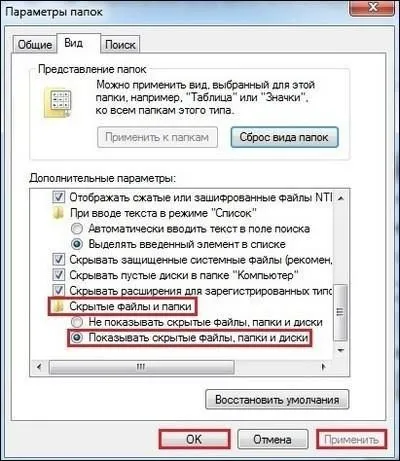
- Сброс означает полное удаление файла, в котором хранятся настройки профиля текущего пользователя. Но вы не сможете легко найти его. Нажмите кнопку «Пуск» и введите в поле поиска следующее слово: «hidden», а затем нажмите на «show hidden files and folders». Откроется окно «Параметры папок», в котором прокрутите вниз и установите флажок: «Показывать скрытые файлы, папки и диски».
- Снова нажмите кнопку «Пуск» и теперь введите «%appdata%skype» в поле поиска. В открытом проводнике найдите файл «shared.xml» и удалите его (Skype на вашем ноутбуке или ПК в это время должен быть закрыт). Этот файл, отвечающий за информацию профиля, будет создан заново при перезапуске программы.
Восстановление системных файлов
Если на ваш компьютер проникли вирусы, они могут легко повредить файлы программы, поэтому Skype больше не запускается. Поврежденные файлы можно восстановить из командной строки. Инструкции:
Он запустит сканирование системы и восстановит файлы. Этот процесс может занять некоторое время, обычно не более 10 минут. После завершения процесса перезагрузите компьютер и только после этого попытайтесь включить Skype.
Начнется процесс анализа и восстановления файлов. Это может занять довольно много времени (от 5 до 10 минут). После завершения процесса следует перезагрузить компьютер и только после этого попытаться запустить программу.
Почему не запускается Skype
Иногда пользователи сталкиваются с проблемой, когда Skype по какой-то причине не запускается. Это довольно неудобно, особенно когда вам срочно нужно кому-то позвонить или оставить сообщение. Поэтому проблему необходимо решить. Мы найдем способ сделать это.
Однако, чтобы решить проблему, сначала нужно выяснить причину. Проблема в том, что зачастую это практически невозможно. Поэтому вы должны рассмотреть все возможные варианты исправления ситуации.
Возможно, мессенджер уже запущен
Иногда случается, что Skype каким-то образом запускается на компьютере, но это не совсем так. Вернее, программа открыта, но застревает в диспетчере задач. Поэтому, когда вы пытаетесь перезапустить его, ничего не происходит. Решением в данном случае является прекращение данного процесса. Здесь вы найдете подробные инструкции о том, как это сделать:
-
Щелкните правой кнопкой мыши на кнопке «Пуск» и в появившемся контекстном меню выберите «Диспетчер задач».
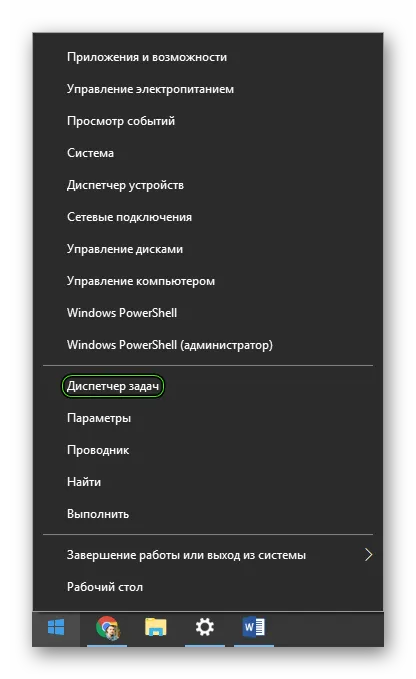
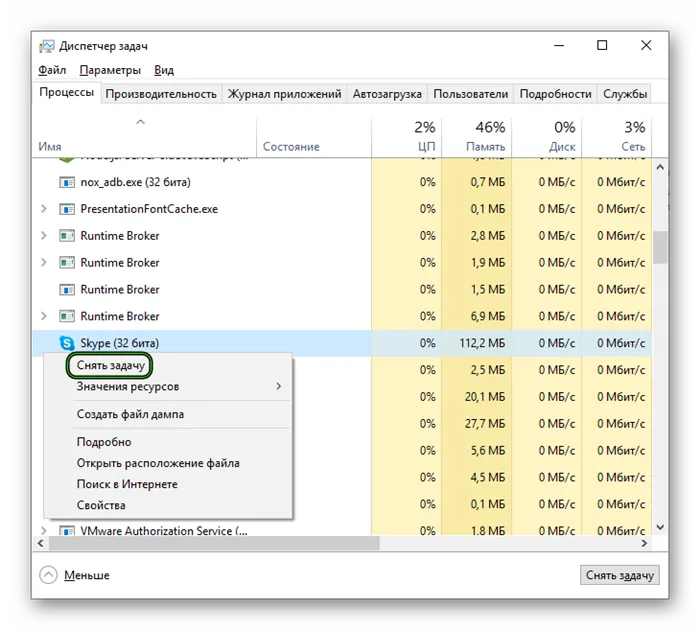
Если причина в этом, то программу, безусловно, следует начать. Однако эта процедура не всегда срабатывает. Особенно если проблема лежит гораздо глубже. Теперь мы переходим к следующей главе об аппаратном обеспечении.
Обновляем конфигурационный файл
Skype имеет специальный конфигурационный файл, который содержит информацию о профиле пользователя. Если этот компонент поврежден, программа не будет работать, как бы мы ни старались. Однако этот файл может быть обновлен. При этом даже нет необходимости запускать приложение. Для устранения проблемы можно воспользоваться средствами операционной системы Windows.
Именно этим мы сейчас и займемся. Вот инструкции о том, как это сделать:
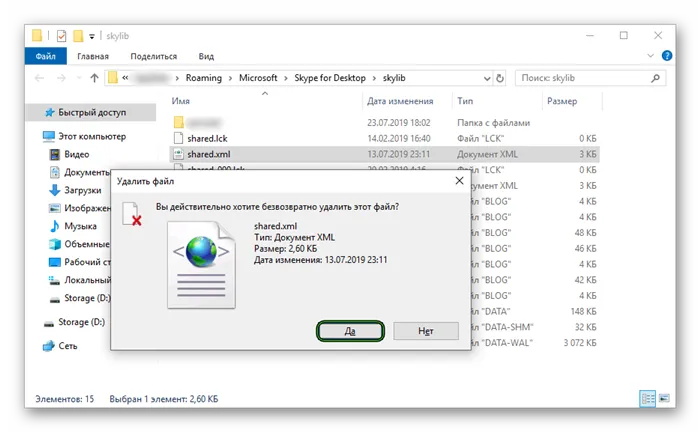
- Нажмите Win+R.
- Скопируйте команду %appdata%MicrosoftSkype for Desktopskylib в появившееся окно.
- Microsoft Windows Desktop для Skype для Windows Desktop для Windows Desktop для Windows Desktop для Windows Desktop для Windows Desktop для Windows, а затем нажмите кнопку OK.
Проблема заключается в том, что Skype должен автоматически создавать новый файл shared.xml и сбрасывать настройки при запуске. Этот метод помогает, если этот компонент был поврежден вирусами или другими вредоносными программами.
Восстанавливаем системные файлы
- Вызовите форму поиска в стартовом меню. С «восьмеркой» и «десяткой» вызов осуществляется с помощью комбинации Win + Q.
- Если вы используете Win + Win и Win + Q, то используйте Win + Win и Win + Q. Сделайте «оперативный» запрос.
- Нажмите на соответствующий инструмент в списке результатов.
- Затем выберите «Запустить из…». …
Источник: morkoffki.net
Почему не устанавливается Skype

Далеко не всегда установка и переустановка программы Skype на компьютере выполняется успешно. Поэтому информация по вопросу: Почему не устанавливается Скайп? — будет полезна пользователям приложения.
Проблемы с установкой Skype
Важно!
Когда не удается установить мессенджер, следует разобраться с причиной, вызвавшей неприятность.
Поиск источника проблемы упростит сводная таблица часто встречающихся причин.
| Перечень ошибок при установке Скайпа | Брандмауэр системы Windows блокирует процесс |
| Системные ошибки мешают установить Скайп | |
| Вредоносное ПО блокирует работу компьютера | |
| Проблема со свободным дисковым пространством | |
| Проблемы со штатным браузером Microsoft | |
| Недостаток прав для установки программ | |
| Нестабильное интернет-соединение |
Рекомендуется источник проблемы искать среди перечисленных в таблице причин. Что делать конкретно в каждом случае — читайте далее.
Проверка настроек брандмауэра
Брандмауэр — это системный инструмент защиты от вредоносных программ и угроз безопасности компьютера. Случается, что защитник при определенных настройках может препятствовать установке любого VoIP- сервиса, включая Скайп. Имеет смысл посмотреть в его настройках, внесен ли Skype в исключения. Для этого откройте «Панель управления» (7/8 Виндовс) или «Параметры» в Виндовс 10.
Здесь найдите раздел «Брандмауэр. «, и откройте его. Перейдите на пункт «Разрешить работу с приложениями через Брандмауэр». Прокрутите перечень, найдите ярлычок мессенджера и проверьте, установлено ли исключение.

Неполадки в системном реестре
На заметку:
Ошибки установки с кодами 1603, 1618 и 1619 Windows пишет из-за сбоев в системном реестре.
Чтобы исправить ситуацию, можно воспользоваться инструментом Fix-it от Microsoft для W 7/8 или встроенной утилитой в W10. Эти средства найдут и удалят все поврежденные ключи и записи из реестра, которые могут препятствовать установке мессенджера.

После завершения сканирования и исправления ошибок попробуйте установить мессенджер снова.
Вирусное заражение
Случается, что вредоносные программы препятствуют процессу, и поэтому установщик выдает ошибку. Обнаружить вирусы можно посредством антивирусной утилиты, с помощью которой рекомендуется проверить компьютер.

Можно воспользоваться инструментами быстрой проверки и лечения компьютера, не требующих установки:
- Virus Removal Tool от компании Kaspersky ( https://support.kaspersky.ru/viruses/kvrt2015?_ga=2.260539471.378483733.1547410023-1850799822.1547410023#kb ).
- Dr.Web CureIt — бесплатная версия софта для дома ( https://free.drweb.ru/download%2Bcureit%2Bfree ).
- CureIT, AVZ, NOD32 и другие.
После сканирования антивирусом попробуйте выполнить установку мессенджера.
Недостаточно ресурсов для установки мессенджера
Нехватка дискового пространства — довольно частая причина того, что не устанавливается Скайп. Если на диске с операционной системой мало места, мессенджер устанавливаться не будет, Система сообщит о соответствующей ошибке.

Для проверки диска на предмет свободного места через проводник откройте свойства диска. Если места маловато, выполните очистку диска от мусора системными средствами или посредством утилиты CCleaner.

Неполадки с системным интернет-обозревателем
Иногда Skype не устанавливается из-за проблем с Microsoft Edge или Internet Explorer. Препятствием могут быть старая версия Microsoft браузера, переполнение кэша и журналов, сбой настроек обозревателя.
Для исправления через меню Edge/ Explorer выполните следующие операции:
- проверьте наличие обновлений, обновите браузер;
- проведите чистку истории;
- сбросьте настройки.

У пользователя компьютера недостаточно прав
Для установки программы требуется, чтобы аккаунт пользователя имел права администратора. При входе в систему под гостевой учетной записью или иной, урезанной в правах, поставить мессенджер на ноутбук или планшет не получится. Поэтому нужно запускать процесс от имени администратора. Для этого следует либо войти в систему как админ, либо кликнув по ярлыку инсталлятора правой кнопкой мыши, запустить установщик мессенджера от имени администратора.

Перебои с доступом в интернет
Если по каким-то причинам услуга интернет-провайдером предоставляется нестабильно, или для скачивания установочного файла используются мобильные сети, то не получится корректно провести установку мессенджера. Процесс загрузки будет тормозиться автоматическими обращениями установщика к серверу, и попытками восстановления соединения при обрыве связи. Не исключено, что после нескольких попыток длящаяся около часа установка может выдать ошибку, что не удалось установить соединение. Решите с провайдером проблемные вопросы, после чего повторите процедуру.
Другие проблемы
Компания Microsoft отказалась от поддержки старых версий системы Windows Vista и XP. Мессенджер у пользователей на ПК с такой операционной платформой штатными средствами установить не получается. В таком случае рекомендуется обновить ОС, и только потом устанавливать программу, используя официально поддерживаемые разработчиком версии ПО.
Внимание!
Не доверяйте сайтам, предлагающим качать варианты Скайпа, приспособленные под Vista и XP. Использование сомнительного софта чревато риском заражения компьютера вирусами.
Полезные советы
Совет №1
Случается, что установленный мессенджер перестает работать после обновления Виндовс. По этой причине может не устанавливаться и новый Скайп. Для решения проблемы средствами ОС выполните откат к прежнему состоянию. («Параметры»→»Обновление и безопасность»→»Восстановление»).
Совет №2
Чтобы установить мессенджер на Андроид-устройство, используйте официальную версию установщик из магазина приложений или сайта разработчиков. Перед установкой уточните, сколько памяти требуется приложению. При необходимости проведите очистку памяти на смартфоне для обеспечения необходимого объема для установки Скайпа.
Совет №3
Обновление или ручной переход на крайнюю версию мессенджера предполагает добавление новых компонентов. Ошибка с кодом 1638 не исключена в этой связи. Проблема возникает из-за сбоя системного реестра по ряду причин:
- последствия вирусной активности;
- незавершенная установка;
- деинсталляция предшествующей версии программы.
Чтобы решить проблему, сканируйте систему антивирусником, проведите штатными средствами системы процедуру устранения неполадок.
Частые вопросы
Что нужно для использования Скайпа для общения?
Если планируете пользоваться мессенджером на мобильном девайсе или ноутбуке, то достаточно иметь гаджет с операционной платформой, удовлетворяющей минимальным требованиям для установки приложения. Уточнить информацию по поддерживаемым ОС можно в разделе «Справка» на официальном сайте разработчиков ( https://www.skype.com/ru/ ). Если планируете использовать ПК, то понадобится установка дополнительного оборудования: наушников или колонок, веб-камеры и микрофона. Обеспечив необходимые требования, установите на устройство соответствующую версию программы с указанного сайта или магазина приложений.
В версии Windows 11 Скайп не входит в комплект по умолчанию как в 10-ке. Будет ли возможность приложение установить самостоятельно?
Факт того, что популярный мессенджер не вошел в обойму «комплектных» утилит Windows 11, не означает, что Скайп на этой платформе недоступен. Желающие использовать программу могут скачивать и инсталлировать ее из магазина приложений или с официального сайта разработчиков.
Источник: messengers.guru
Если не открывается скайп
В этом уроке я расскажу, как быстро запустить скайп на компьютере. Мы научимся открывать Skype без программы и поговорим, как восстановить ее работу.
Как быстро запустить скайп
Сначала расскажу о самом простом способе запуска. Это как раз для тех, у кого нет времени или желания разбираться.
Переходим вот по этой ссылке web.skype.com и печатаем свои данные для входа в программу.

Если все введено верно, то откроется полноценный скайп. Здесь можно переписываться, созваниваться, отправлять видеосообщения. Это будет происходить через вашу учетную запись – так же, как в обычной программе. Те, с кем вы общаетесь, не почувствуют разницы.

Это официальная веб-версия Skype: та же самая программа, только в браузере. Через нее можно открыть свои контакты в Google Chrome, Yandex или другом приложении для интернета.
Как восстановить программу
Только что я показал, как зайти в скайп, если он не открывается на компьютере. В принципе, на этом можно и остановиться, но многим всё-таки удобнее пользоваться обычной программой. Поэтому далее я покажу, как восстановить ее работу.
Вход через браузер больше подходит для временного использования – когда нужно срочно открыть программу, и нет времени разбираться что к чему.
Windows 7, 8, 10
Чаще всего скайп не открывается из-за того, что версия программы на компьютере устарела. Решается это ее обновлением.
1 . Открываем официальный сайт skype.com
2 . Нажимаем «Скачать Скайп» и ждем, пока загрузится файл.
Для Windows 8 и 10 установка происходит через Магазин приложений (Microsoft Store).

3 . Открываем полученный файл. Обычно он находится в папке «Загрузки».

4 . Устанавливаем программу.

По окончании на Рабочем столе и в Пуске появится ярлык.

Попробуйте запустить приложение через этот значок. Если оно работает, значит, проблема решена. В противном случае читайте главу Если не открывается после обновления.
Windows XP
На компьютере с Windows XP программа скайп не работает вообще. Ее невозможно ни установить, ни обновить. Это связано с тем, что XP – устаревшая система и не поддерживается разработчиками.
Единственный вариант – использовать веб-версию. То есть открывать скайп в браузере, так, как я показывал в начале статьи.
Но и в этом случае программа может не запуститься. Тогда нужно сделать специальный ярлык и открывать приложение только через него. Способ работает, если у вас Google Chrome или Opera.
1 . Щелкните правой кнопкой мыши по Рабочему столу → Создать → Ярлык.
2 . Вставьте следующий текст, если у вас Google Chrome:
«C:Program FilesGoogleChromeApplicationchrome.exe» -user-agent=»Mozilla/5.0 (Windows NT 6.1) AppleWebKit/537.36 (KHTML, like Gecko) Chrome/73.0.3683.103 Safari/537.36″ https://web.skype.com/
Или такой текст, если у вас Opera:
«C:Program FilesOperalauncher.exe» -user-agent=»Mozilla/5.0 (Windows NT 6.1) AppleWebKit/537.36 (KHTML, like Gecko) Chrome/73.0.3683.103 Safari/537.36″ https://web.skype.com/
3 . Далее → напечатайте название для ярлыка → Готово.
На рабочем столе появится новый значок. Вот через него и нужно открывать программу. Только перед запуском закройте окно браузера.
Если не открывается после обновления
Если вы обновили скайп, а он по-прежнему не запускается, первое, что следует сделать, это перезагрузить компьютер. Не помогло? Тогда следуйте дальнейшим инструкциям до тех пор, пока программа не заработает.
Эти инструкции помогут восстановить работу компьютерной версии, если она вообще не открывается – виснет, вылетает. Если ваши проблемы связаны с чем-то другим, поищите ответ в конце статьи.
Решение 1: удаление папки
1 . Завершаем работу программы. Для этого нажимаем правой кнопкой мыши на панели задач и выбираем «Диспетчер задач».

Во вкладке «Процессы», находим в списке Skype, и снимаем задачу (завершаем процесс).
Если такого процесса нет, закройте окошко и приступайте к следующему шагу.


2 . Нажимаем на клавишу клавиатуры Windows () и, не отпуская ее, на клавишу с буквой R. Откроется окно, куда вставляем %appdata% и нажимаем «ОК».

3 . Удаляем папку Skype и пробуем запустить приложение.
На заметку . Все ваши контакты и сообщения останутся, так как они хранятся на серверах Microsoft. Так что не волнуйтесь – ничего не удалится!
Решение 2: удаление программы
- Для начала завершите процесс через Диспетчер задач (см. п.1).
- Затем перейдите на официальный сайт CCleaner и скачайте бесплатную версию.
- Откройте скачанный файл, установите программу и запустите ее.
- Инструменты → Удаление программ → Skype → Деинсталляция.

Таким образом вы полностью удалите программу с компьютера. Теперь чистим реестр в CCleaner: Реестр → Поиск проблем → Исправить выбранное. Резервную копию перед этим желательно создать.
После этого удаляем папку (см. Решение 1) и заново устанавливаем Skype (см. инструкцию).
Все ваши контакты и сообщения при удалении программы не стираются, так как они хранятся в интернете – на серверах Microsoft.
Решение 3: сброс настроек Internet Explorer
Программа скайп связана с браузером Internet Explorer. И иногда она начинает глючить именно из-за него. Решение – сбросить настройки браузера.
- Windows 7 : Пуск → Панель управления → вверху справа установить «Крупные значки» → Свойства браузера → Дополнительно → Сброс.
- Windows 10 : правой кнопкой мыши по Пуск → Параметры → в строке поиска напечатать Свойства браузера → Дополнительно → Сброс.

Решение 4: отключение антивируса и брандмауэра
Попробуйте отключить антивирус и запустить приложение. Если оно откроется, значит, антивирус блокирует его работу. Чтобы это исправить, добавьте Skype в исключения.
То же самое касается брандмауэра: отключаем и пробуем запустить программу. Если заработает, значит, нужно добавить в исключения.
Как отключить брандмауэр:
- Windows 7 : Пуск → Панель управления → вверху справа поставить «Крупные значки» → Брандмауэр Windows → Включение и отключение брандмауэра Windows (слева) → отключаем оба.
- Windows 10 : правой кнопкой мыши по Пуск → Параметры → Сеть и Интернет → Брандмауэр Windows → выключить в «Сеть домена» и «Частная сеть».
Решение 5: модификация ярлыка
Это временное исправление. Оно не решает проблему, а просто помогает разово запустить программу.
1 . Завершаем работу приложения (см. п.1).
2 . Выносим ярлык на Рабочий стол: Пуск → Программы → правой кнопкой мыши по Skype → Закрепить на начальном экране или Отправить → Рабочий стол – создать ярлык .

3 . Нажимаем правой кнопкой мыши по появившемуся ярлыку и выбираем «Свойства».

4 . В поле «Объект» на вкладке «Ярлык» добавляем в конце строки пробел и текст /legacylogin и нажимаем ОК.

Теперь программу можно будет открыть на компьютере, но только через этот ярлык.
Другие причины, по которым скайп может не работать:
- Вирусы
- Нестабильный интернет
- Версия DirectX ниже 9.0
- Процессор до 1 ГГц, оперативная память до 512 МБ
- Проблемная версия программы
Например, пару лет назад новая версия приложения отказывалась работать на некоторых ноутбуках. Со временем разработчики решили проблему, но произошло это лишь спустя несколько месяцев.
Другие проблемы с запуском
Исчез значок на Рабочем столе.
Пуск → Программы → Skype → правой кнопкой мыши по значку → Закрепить на начальном экране или Отправить → Рабочий стол – создать ярлык .
Программа перестала запускаться автоматически при включении компьютера.
- Откройте приложение.
- Нажмите на три точки в верхнем левом углу программы (там, где имя пользователя) и выберите «Настройки».
- Общие → Запускать Скайп автоматически.
Как получить ответ на свой вопрос от официального представителя.
Источник: derudo.ru